Sujets connexes
- [Windows 11/10] Comment créer et utiliser un support d'installation pour réinstaller Windows via une clé USB
- [NoteBook] Questions fréquemment posées sur les ordinateurs portables (FAQ)
- [Notebook] Création et suppression du Volume RAID
- [Windows 11] Dépannage - Aucune connexion Wi-Fi lors de l'installation de Windows 11
[Notebook] Dépannage des processeurs Intel de 11e génération (Intel Tiger Lake) - Aucun lecteur ne peut être trouvé pendant l'installation de Windows 11/10
Produits concernés : Ordinateur portable, ordinateur de bureau, PC tout-en-un, console de jeu, mini-PC
Cet article fournit un guide de dépannage sur la façon de résoudre le problème de l'impossibilité de trouver un lecteur de disque pendant l'installation de Windows 11/10. La solution consiste à charger le pilote correspondant pendant le processus d'installation.
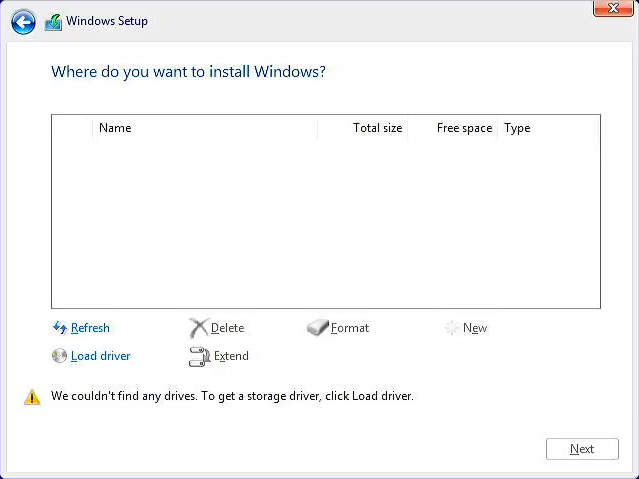
Pour vous fournir des instructions plus détaillées, vous pouvez également cliquer sur le lien de la vidéo ASUS YouTube ci-dessous pour en savoir plus sur la façon de résoudre le problème des lecteurs introuvables lors de l'installation de Windows 11/10 : https://www.youtube.com/watch?v=HuCY0ChsqAM
Pour la plate-forme Intel CPU, vous devez installer manuellement le pilote Intel Rapid Storage Technology (IRST) pendant le processus d'installation de Windows. Vous pouvez également consulter le document d'Intel intitulé Comment configurer le RAID ou la mémoire Intel Optane avec Intel RST sur une plateforme Intel VMD Capable.
Remarque : Les images suivantes sont une référence, elles peuvent varier en fonction des différentes versions.
Méthode 1 : Installation manuelle du pilote Intel Rapid Storage Technology (IRST)
Télécharger et extraire le pilote Intel Rapid Storage Technology (IRST)
- Veuillez vous référer à cet article : Comment rechercher et télécharger des pilotes. Ensuite, visitez la page d'assistance de votre modèle d'appareil et téléchargez le pilote Intel Rapid Storage Technology (IRST) dans la catégorie Chipset.
Remarque : les étapes suivantes utilisent la version V19.5.1.1040 à titre d'exemple, et les images ne sont données qu'à titre de référence. Vous devez télécharger la version la plus récente pour votre modèle d'appareil.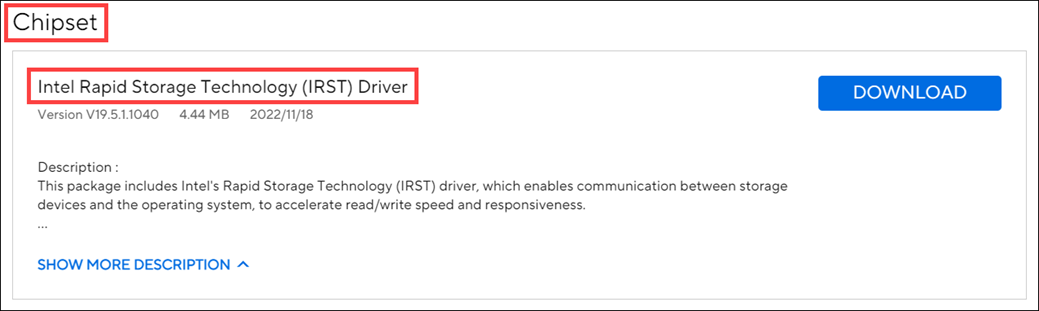
- Une fois le téléchargement terminé, double-cliquez sur le fichier téléchargé [VMD_DCH_Intel_F_V19.5.1.1040_30787].①.
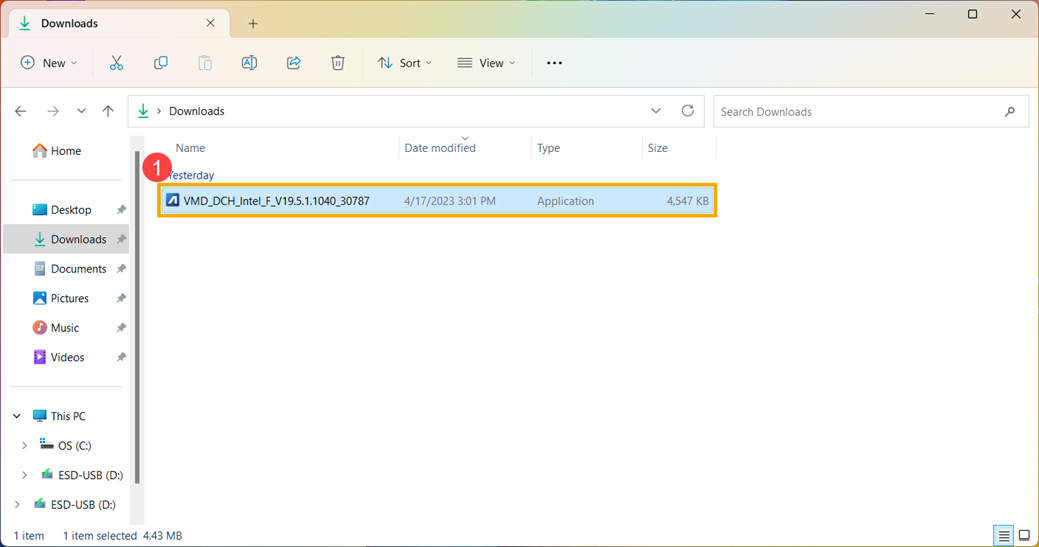
- Lorsque l'assistant de configuration de l'IRST s'ouvre, cliquez sur [Suivant]②.
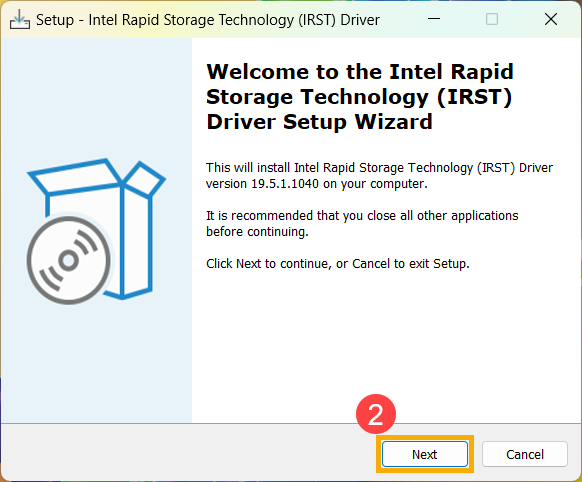
- Lisez et acceptez le contrat de licence du logiciel Asus, puis cliquez sur [Suivant]③.
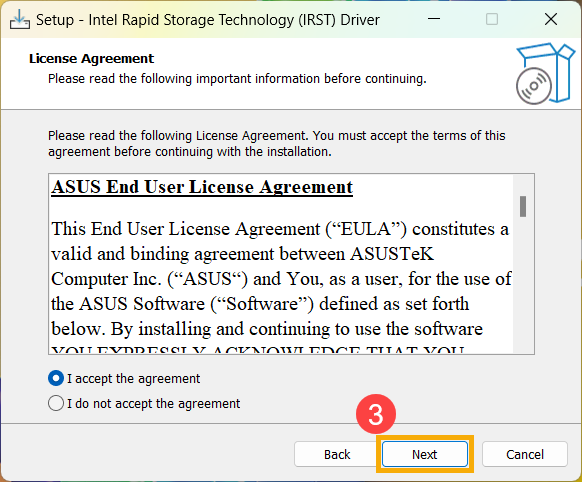
- Choisissez [Extraire]④ puis cliquez sur [Suivant]⑤.
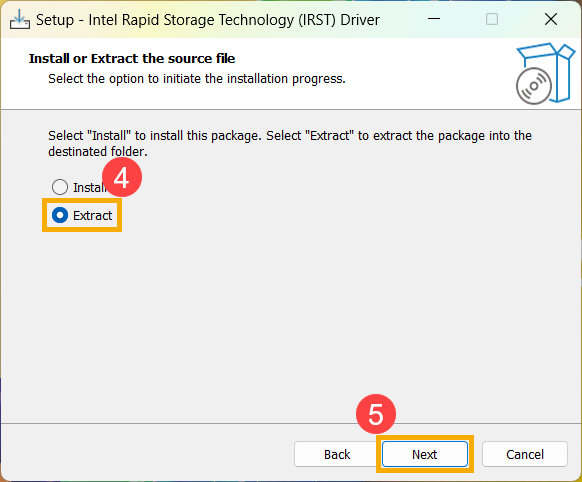
- Read the important information and then click [Next]⑥.
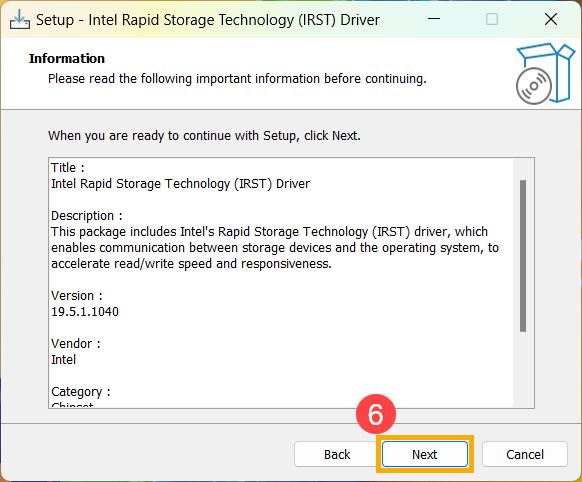
- Lors de la sélection du dossier de destination, connectez le lecteur flash USB à l'appareil et cliquez sur [Parcourir]⑦.
Remarque : Si votre support d'installation de Windows 11/10 utilise également une clé USB, vous pouvez choisir d'extraire le paquet sur la même clé.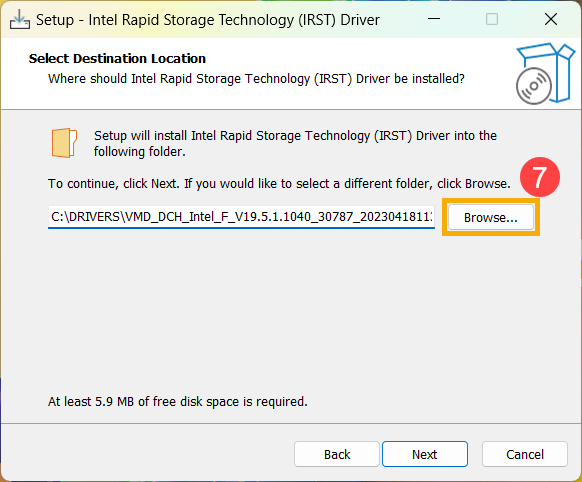
- Choisissez le répertoire racine de la clé USB⑧ puis cliquez sur [OK]⑨.
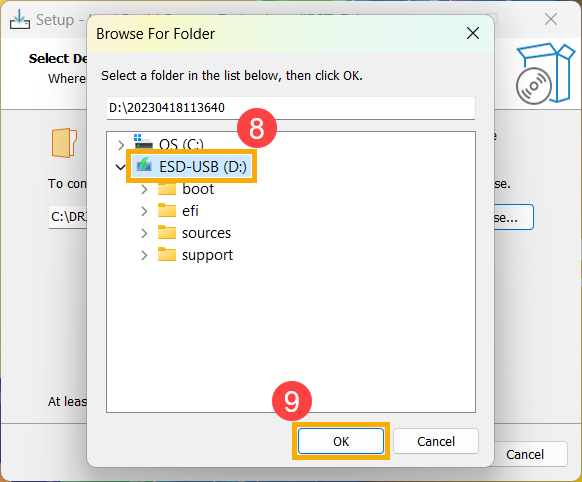
- Après avoir sélectionné le dossier de destination, cliquez sur [Next]⑩.
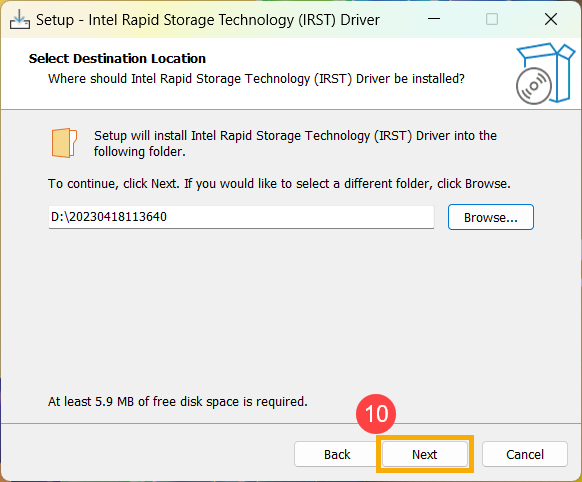
- Cliquez sur [Installer]⑪, et le pilote IRST sera extrait sur la clé USB.
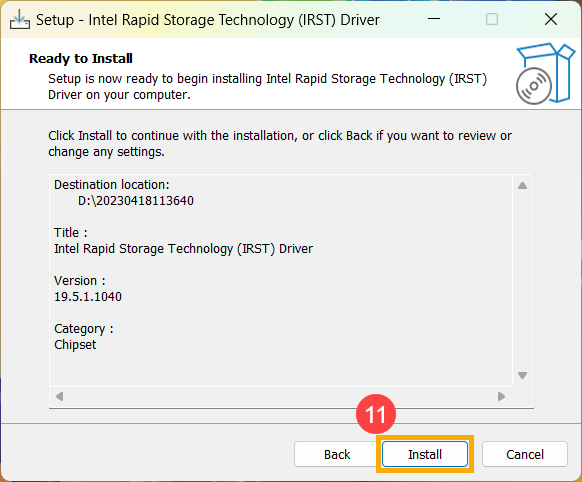
- Lorsque l'extraction est terminée, cliquez sur [Finish]⑫ pour fermer le programme d'installation.
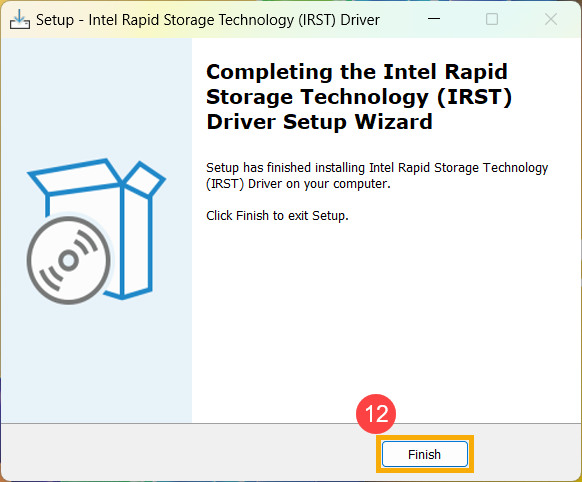
- Passez à la section suivante, Installation du pilote Intel Rapid Storage Technology (IRST)..
Méthode 2 : Désactiver la technologie Intel Volume Management Device (VMD)
Remarque : la désactivation de la technologie VMD empêchera votre appareil d'utiliser la matrice RAID.
- Tout d'abord, l'appareil doit entrer dans la configuration du BIOS.
Alors que l'appareil n'est pas encore sous tension, appuyez sur la touche F2 du clavier et maintenez-la enfoncée, puis appuyez sur le bouton d'alimentation pour entrer dans la configuration du BIOS. Pour en savoir plus sur la manière d'entrer dans la configuration du BIOS, cliquez ici.
Remarque : les ordinateurs de poche de jeu doivent appuyer sur la touche de volume (-) et la maintenir enfoncée, puis appuyer sur le bouton d'alimentation pour allumer l'appareil. - Après avoir accédé à l'écran de configuration du BIOS, veuillez suivre les étapes correspondant à l'interface du BIOS de votre appareil :
Remarque : Les écrans du BIOS peuvent varier légèrement en fonction du modèle.
Comment désactiver la technologie VMD dans l'interface UEFI ?
- Après être entré dans la configuration du BIOS, appuyez sur la touche de raccourci [F7], ou utilisez le curseur pour cliquer sur [Advanced Mode]① pour que l'écran s'affiche.
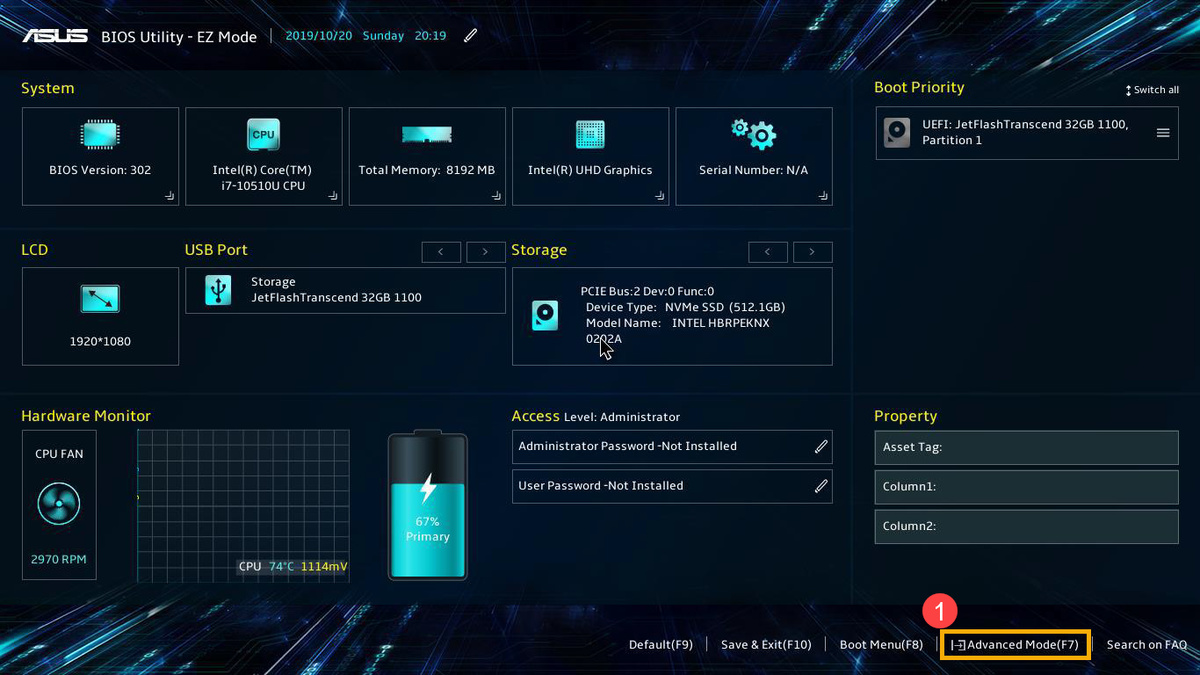
- Accédez à l'écran [Avancé]②, puis sélectionnez [Menu de configuration VMD]③.
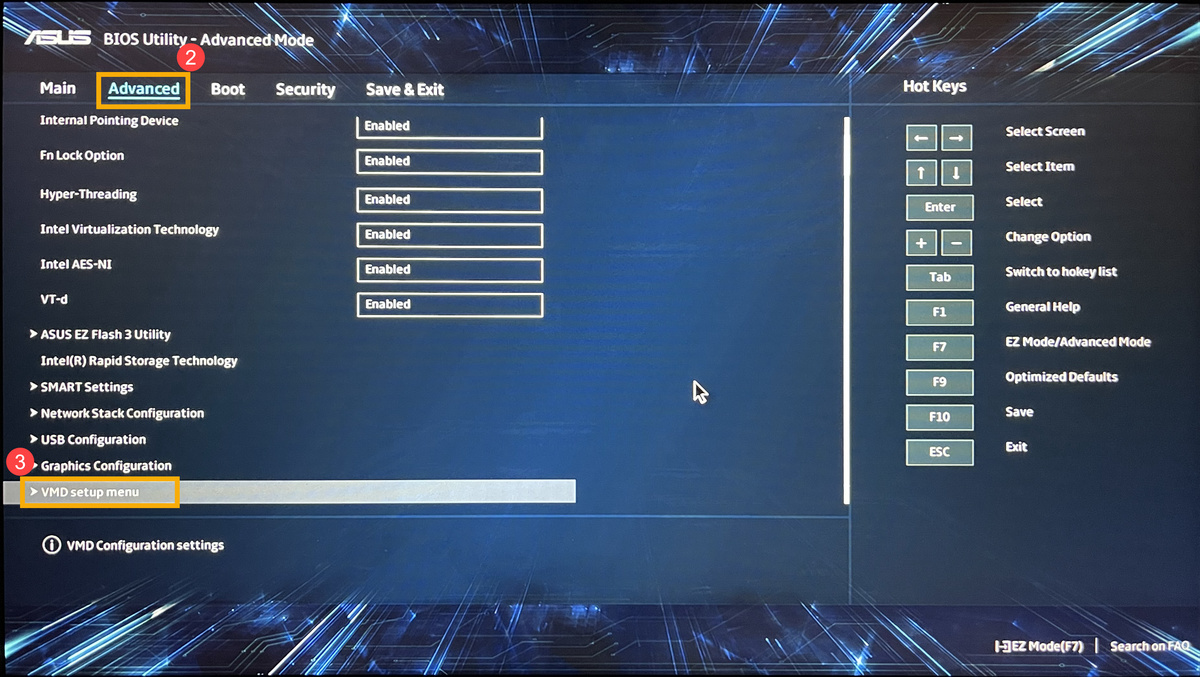
- Sélectionnez [Activer le contrôleur VMD]④, puis sélectionnez [Désactivé]⑤.
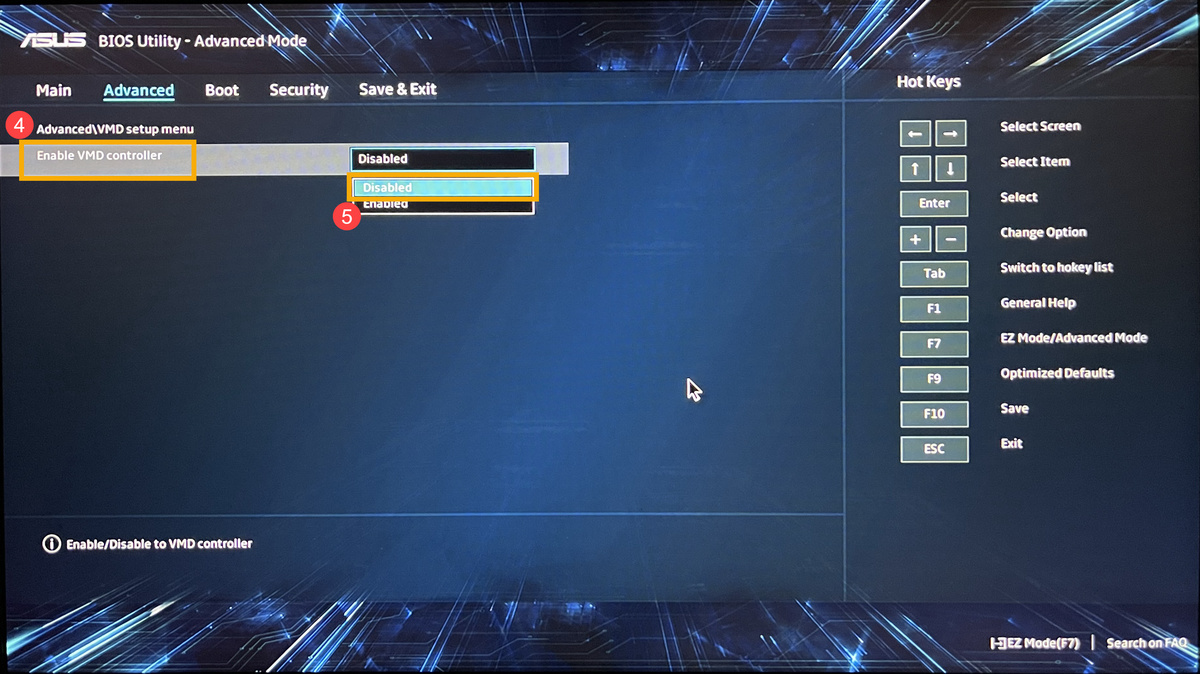
- Cliquez sur [Ok]⑥ pour désactiver la technologie Intel Volume Management Device (VMD).
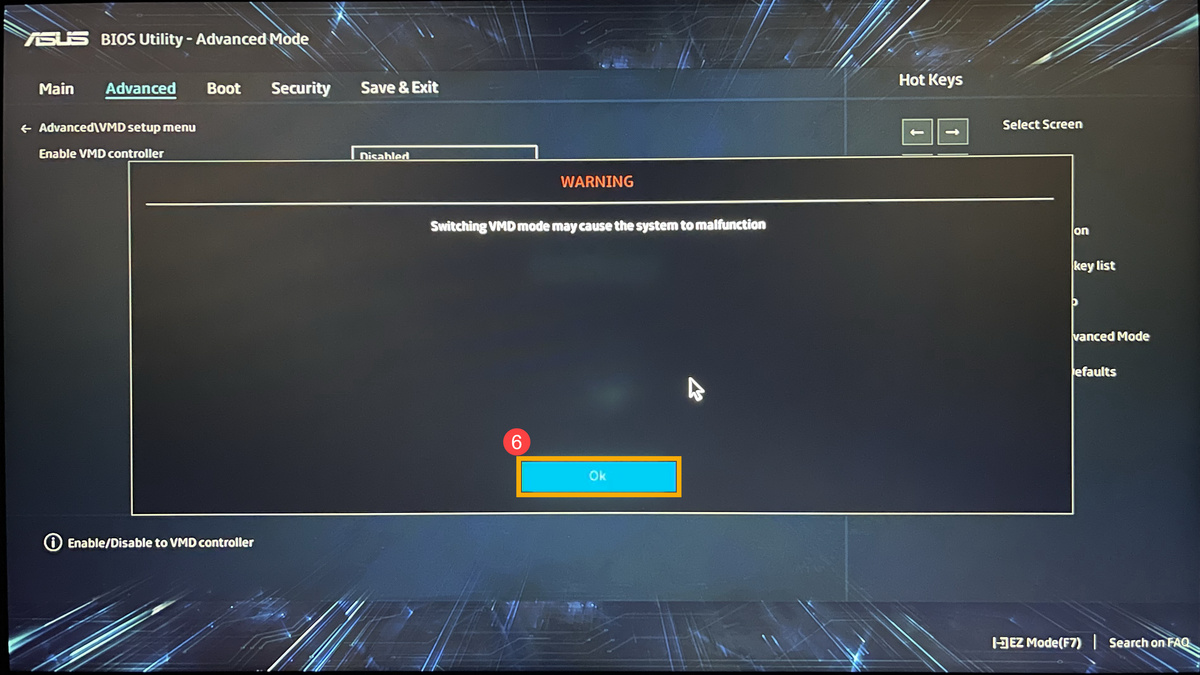
- Sauvegarder et quitter la configuration. Appuyez sur la touche de raccourci [F10] et sélectionnez [Ok]⑦, l'appareil redémarre. Après cela, vous pourrez trouver des lecteurs sur cet appareil lors de l'installation de Windows 11/10. Cliquez sur le lien suivant pour en savoir plus sur l'utilisation des supports d'installation pour installer Windows 11/10.
Remarque : vous pouvez également accéder à la page « Enregistrer et quitter » et sélectionner l'option « Enregistrer les modifications et quitter ».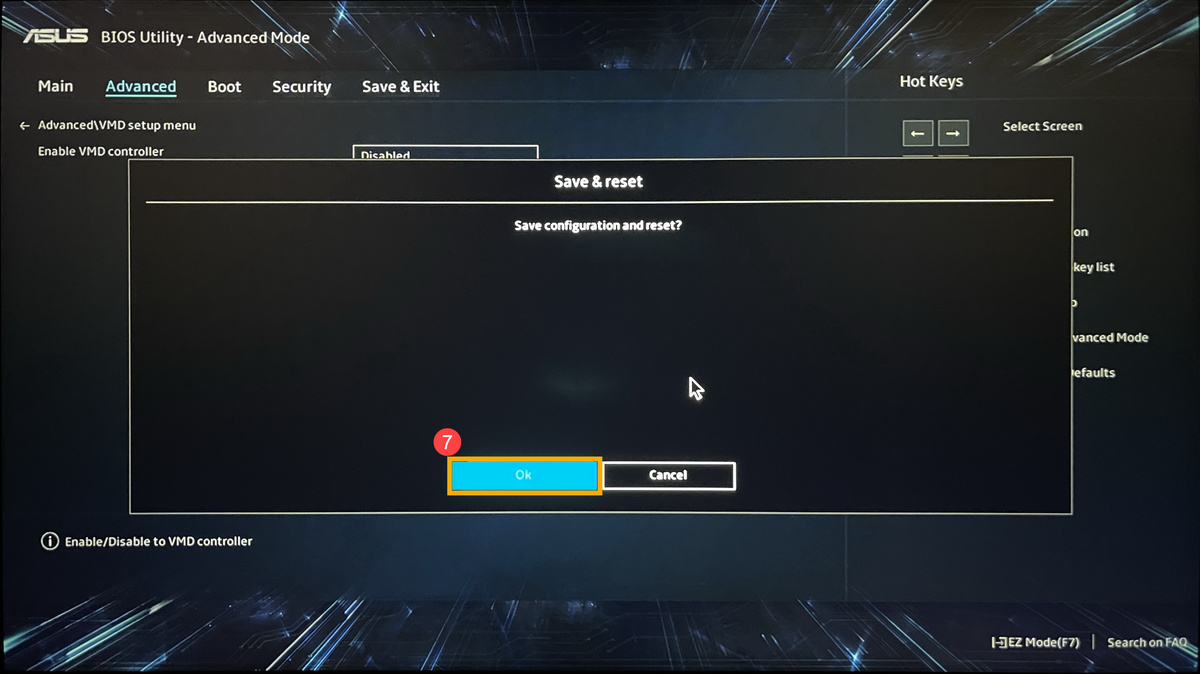
Comment désactiver la technologie VMD dans l'interface MyASUS in UEFI ?
- Après être entré dans la configuration du BIOS, appuyez sur la touche de raccourci [F7], ou utilisez le curseur pour cliquer sur [Paramètres avancés]① pour que l'écran s'affiche.
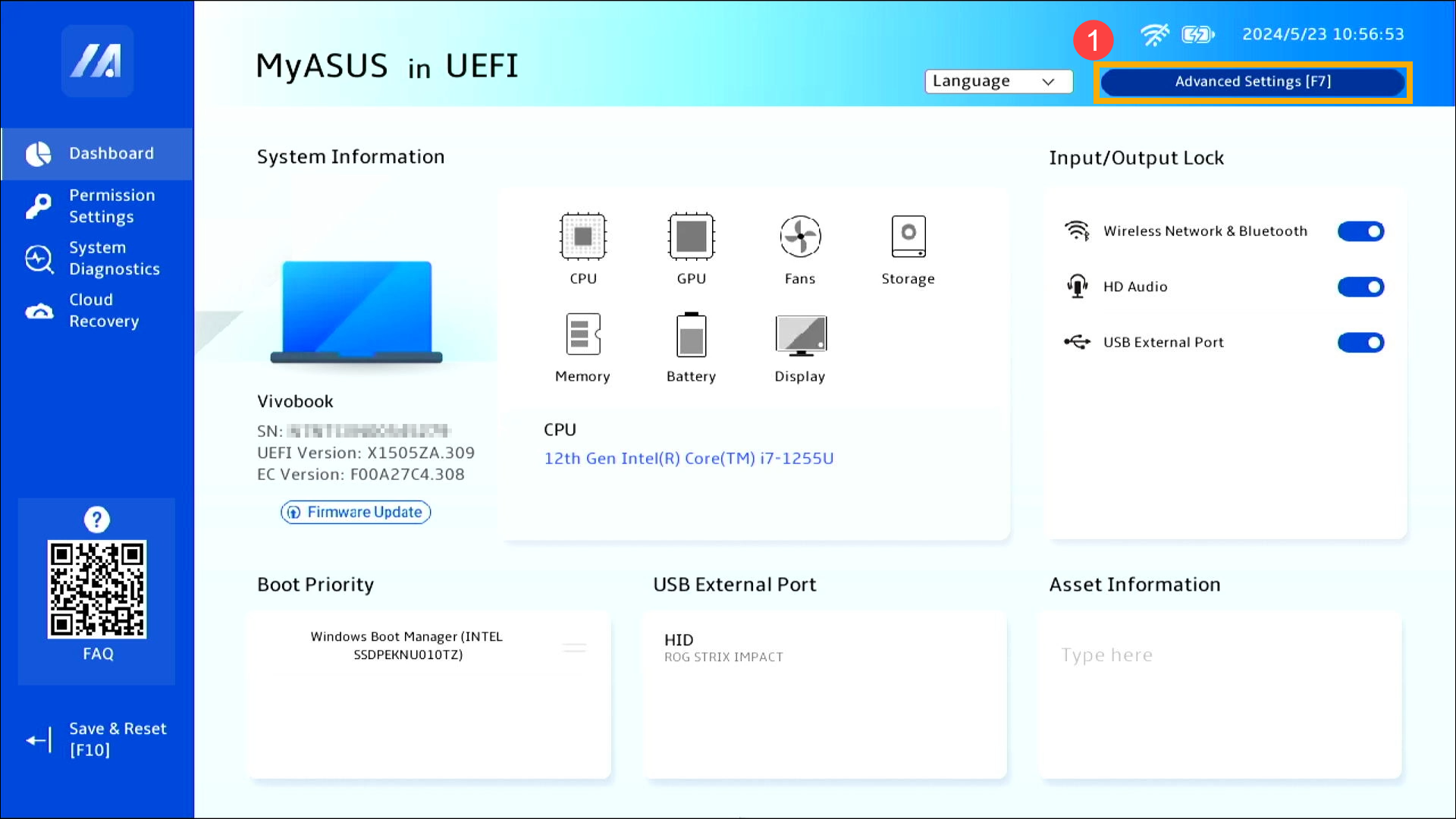
- Accédez à l'écran [Avancé]②, puis sélectionnez [Menu de configuration VMD]③.
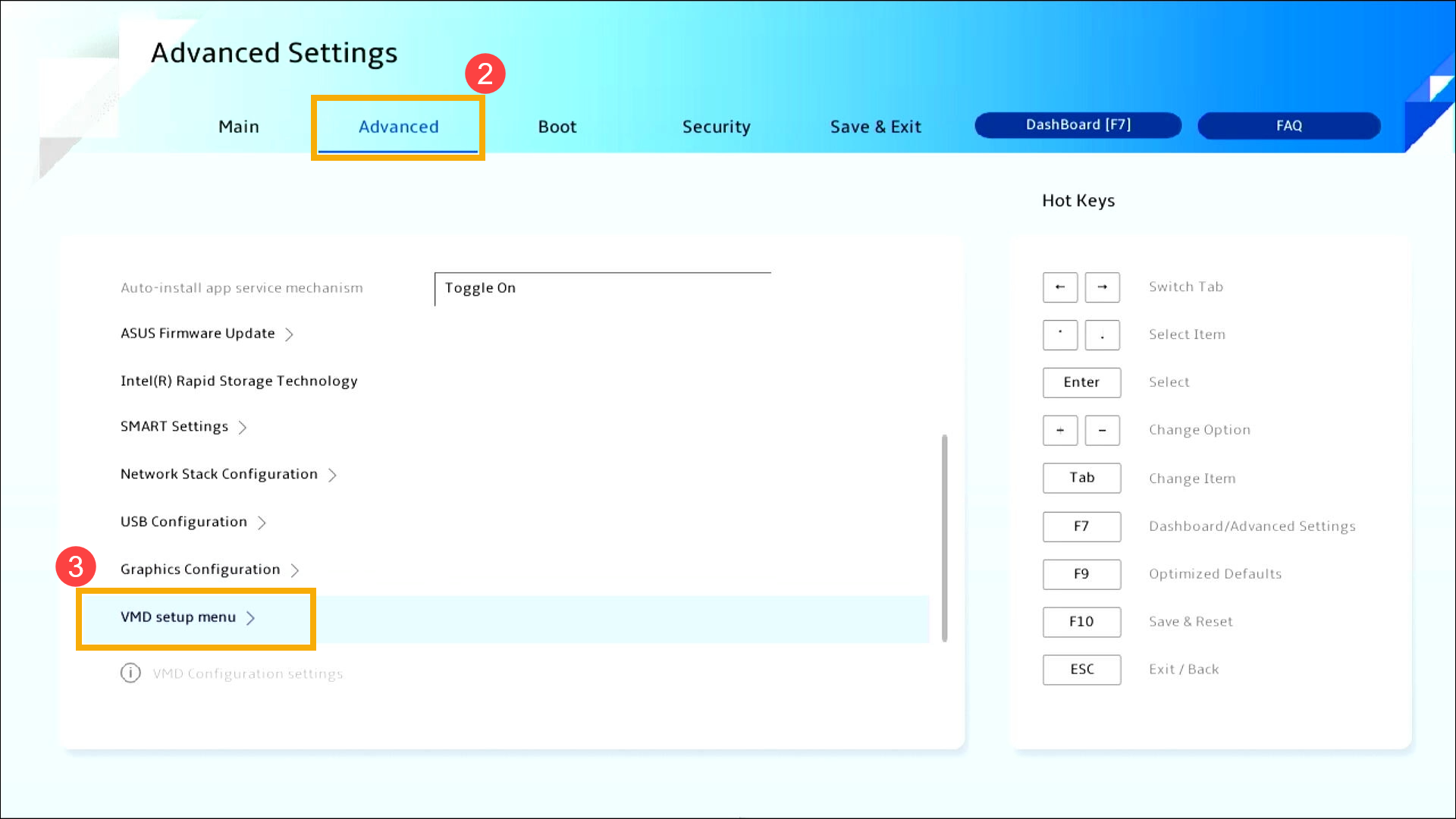
- Sélectionnez [Activer le contrôleur VMD]④, puis sélectionnez [Désactivé]⑤.
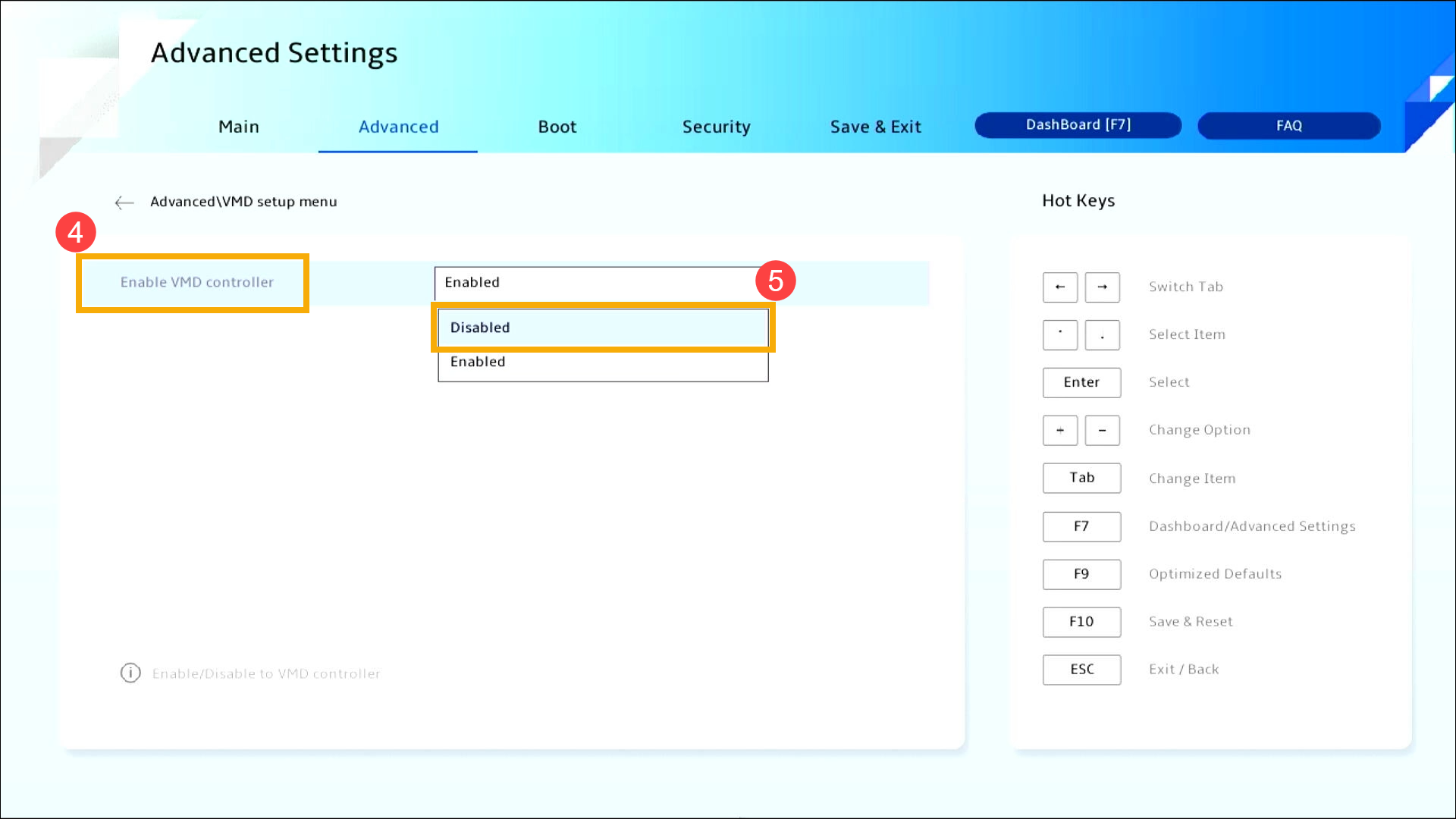
- Cliquez sur [Ok]⑥ pour désactiver la technologie Intel Volume Management Device (VMD).
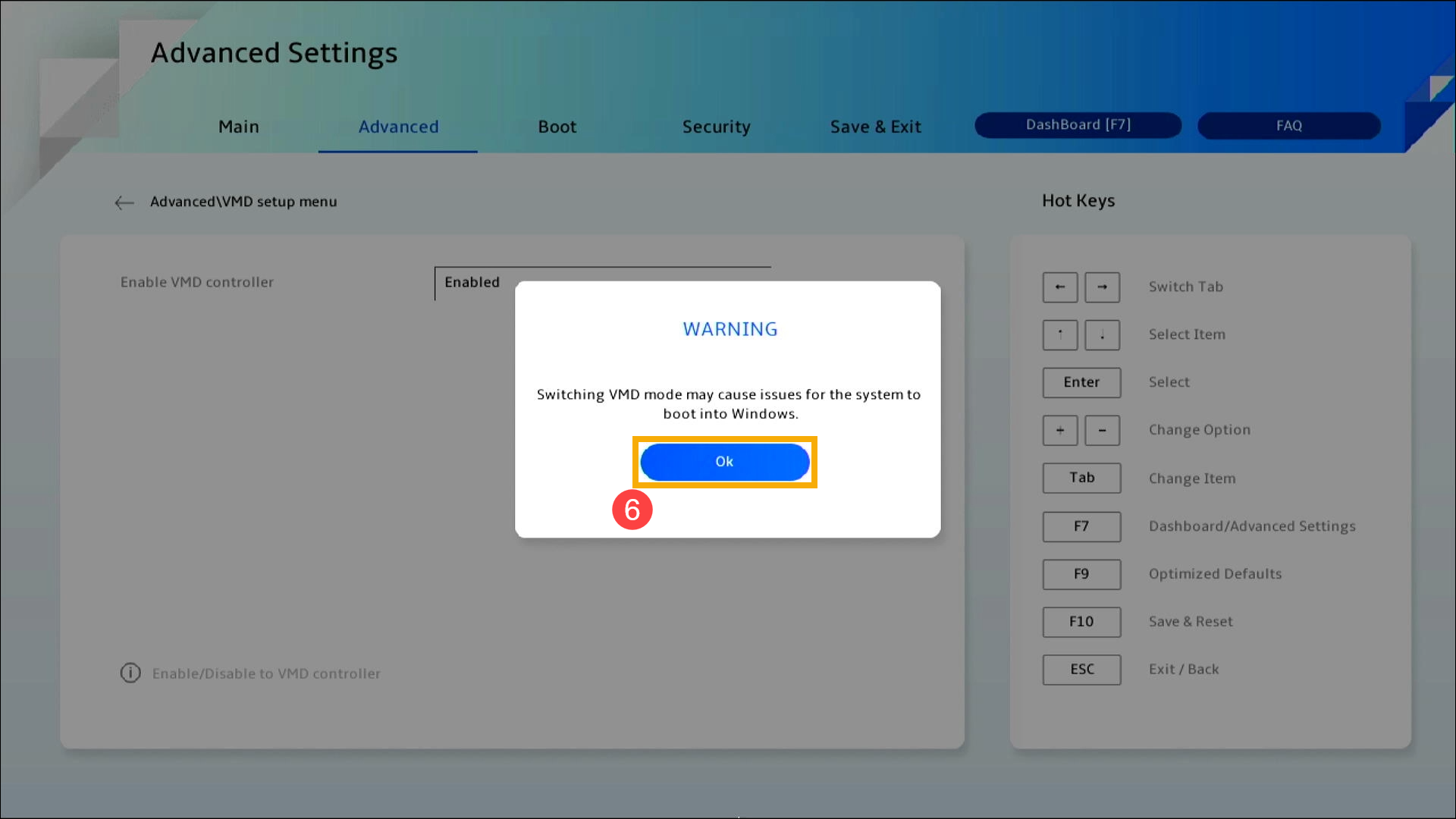
- Sauvegarder et quitter la configuration. Appuyez sur la touche de raccourci [F10] et sélectionnez [Confirmer]⑦, l'appareil redémarre. Ensuite, vous pourrez trouver des lecteurs sur cet appareil lors de l'installation de Windows 11/10. Pour en savoir plus sur l'utilisation des supports d'installation pour installer Windows 11/10, cliquez ici.
Remarque : vous pouvez également accéder à la page « Enregistrer et quitter » et sélectionner l'option « Enregistrer les modifications et quitter ».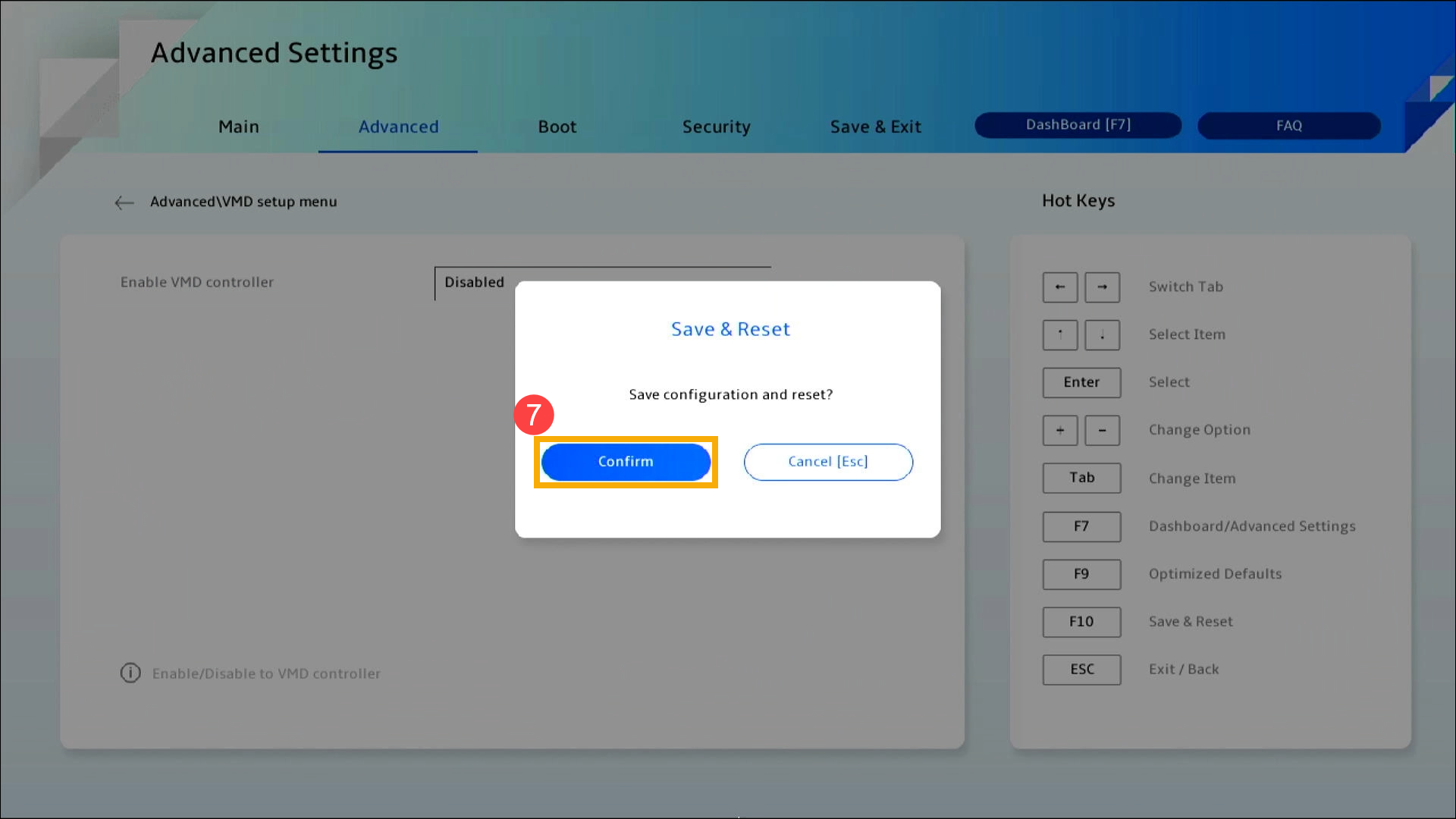
Si votre problème n'est pas résolu avec les solutions et informations ci-dessus, veuillez contacter le service clientèle d'ASUS pour plus d'informations.